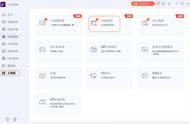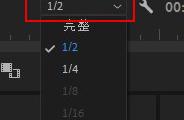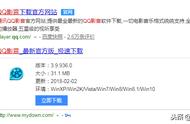如今随着短视频的不断兴起,视频制作的学习需求也是越发的旺盛,前两天我就发现我的几个好朋友都开始制作各种短视频发布到各大短视频的平台上,我看着他们制作出来的视频觉得非常神奇,便也想要尝试制作剪辑一个视频,便问他们都是如何制作视频的!带带我!

他们就让我下载一个迅捷视频剪辑软件在电脑上,然后教我在上面进行剪辑制作我拍摄的视频!我本来还怕自己手残不会操作,被这几位大佬骂,但没想到,我竟然一上手就知道怎么操作了,并且很溜,哈哈哈哈!上手贼快,我是觉得这种视频剪辑制作的操作方法比较好用,所以便想把这种视频剪辑方法分享出来,以便帮助到有视频剪辑需求的朋友们!
一、 进行视频剪辑的操作方法
1、首先我们要先在自己的电脑上下载好迅捷视频剪辑软件,安装完成好,我们就点击它运行软件,进入其的主界面,也就黑灰色调的主页面,然后在页面中点击【本地素材】。在弹出的窗口中,把我们所需要进行剪辑的视频或图片给导入进去,然后再添加到轨道!之后我们便可以对其视频进行剪辑和制作了!

2、剪辑制作的种类和方式太多,一一介绍的话怕是讲到天黑都讲不完,所以小编就拿剪辑视频中比较火的其中一点---添加字幕,来给大家来介绍一下其的操作流程!(其他的操作方法也都大同小异大家看了就知道了!)OK进入正题,添加字幕。
3、点击【文字】在众多文字的模板中找到自己所需要的文字类型点击下载,然后,选中字幕轨道,使用“编辑”功能,进行字幕样式的调整。并且大家还可以根据视频的实际效果,调整字幕的字体、颜色、大小以及文字内容等。

4、完成上述的所有设置之后,加字幕的操作就算完成了,如果我们没有其他的需求,便可以把自己制作的视频给导出保存啦!

好啦,以上所述的内容便是今天小编分享的全部内容了,大家看完之后有没有get到这种视频剪辑的操作方法呀?
,